Ako zistiť adresu IP vášho počítača
Niekedy môže používateľ potrebovať poznať svoju IP adresu. Tento článok bude demonštrovať rôzne nástroje, ktoré vám umožnia zistiť jedinečnú sieťovú adresu a rôzne verzie platné pre systém Windows.
obsah
Vyhľadajte adresu IP
Každý počítač má spravidla 2 typy adries IP: interné (lokálne) a externé. Prvá sa týka riešenia v rámci podsiete poskytovateľa alebo pomocou zariadení na prístup na internet (napríklad smerovač Wi-Fi). Druhý je ten istý identifikátor, ktorý vám ostatní počítače v sieti "vidia". Ďalej sa pozrieme na nástroje na hľadanie vlastnej IP adresy, pomocou ktorej môžete zistiť každý z týchto typov sieťových adries.
Metóda 1: Online služby
Yandex
Populárna služba Yandex sa môže použiť nielen na vyhľadanie informácií, ale aj na zistenie vašej IP.
Prejdite na webovú stránku spoločnosti Yandex
- Ak to chcete urobiť, prejdite na odkaz Yandex na hore uvedenom odkazu, na vyhľadávacej lište "ip" a stlačte "Enter" .
- Vyhľadávač zobrazí vašu IP adresu.
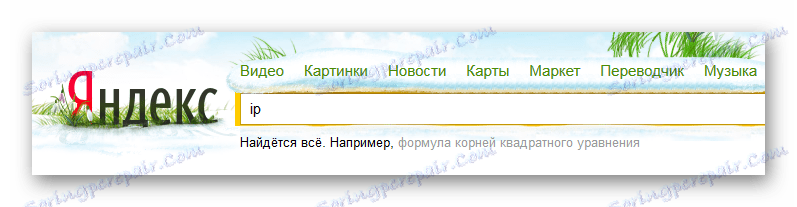
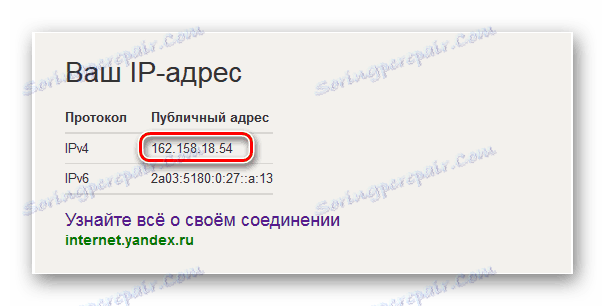
2ip
Nájsť IP adresu vášho počítača, rovnako ako ďalšie informácie (použitý prehliadač, poskytovateľ, atď) môžu byť na službe 2ip.
Tu je všetko jednoduché - prejdete na stránku služieb online kliknutím na vyššie uvedený odkaz a môžete okamžite vidieť vašu IP adresu.
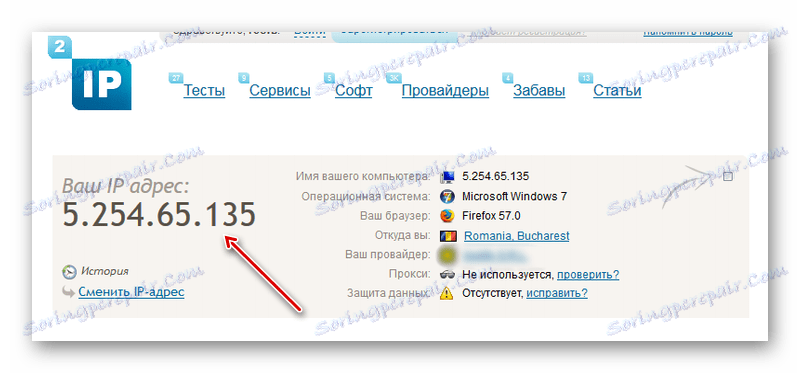
VKontakte
Stačí si vypočítať vlastné ID siete prihlásením sa do svojho účtu v tejto sociálnej sieti.
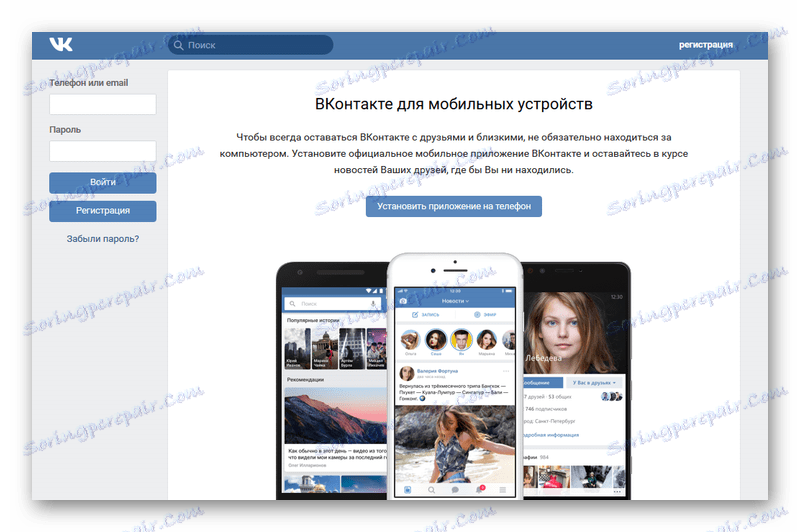
Kontakt uloží históriu každého prihlásenia do účtu, ktorý je prepojený s konkrétnou IP adresou. Tieto informácie môžete zobraziť v sekcii zabezpečenia účtu.
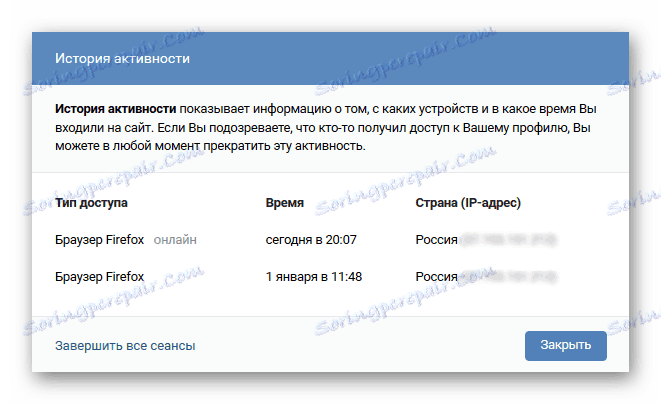
Čítajte viac: Ako zistiť IP adresu VKontakte
Metóda 2: Vlastnosti pripojenia
Ďalej ukážeme internú (systémovú) schopnosť zistiť adresu IP. Toto je štandardný spôsob pre všetky verzie systému Windows, ktoré sa môžu líšiť len v menších odtieňoch.
- Kliknite na ikonu pripojenia na paneli úloh pravým tlačidlom myši.
- Vyberte položku označenú na snímke obrazovky.
- Pokračujte v časti "Zmena nastavení adaptéra" .
- Potom kliknite pravým tlačidlom myši na ikonu požadovaného pripojenia.
- Zvoľte " Stav" .
- Potom kliknite na "Podrobnosti" .
- V riadku "IPv4" a bude vaša IP.

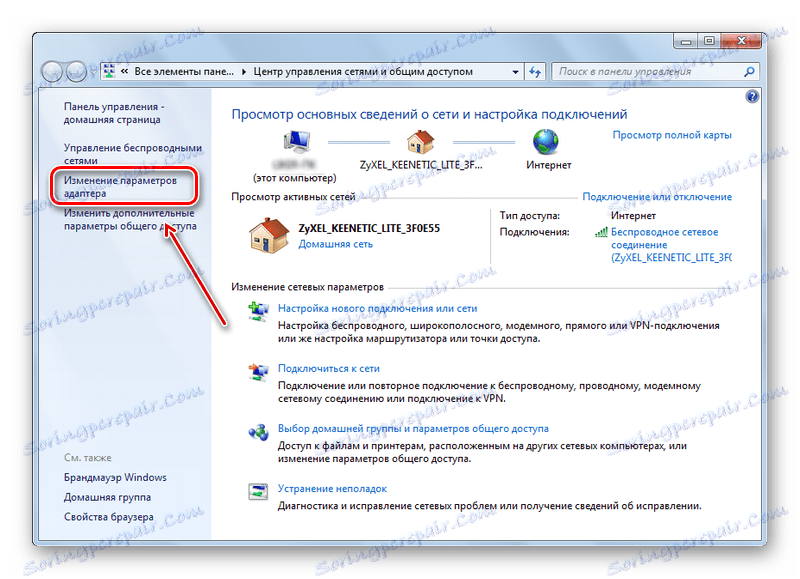
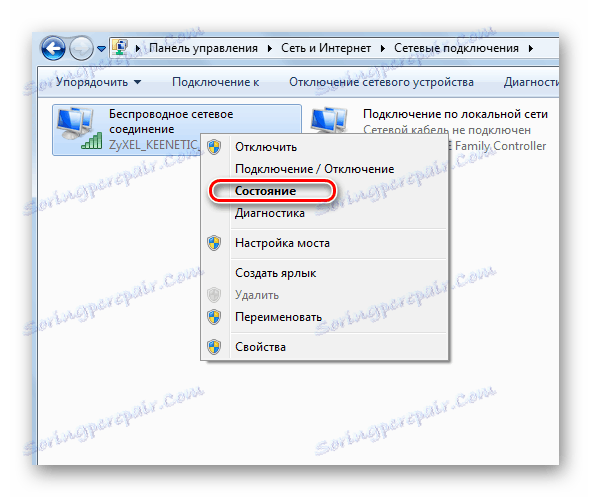
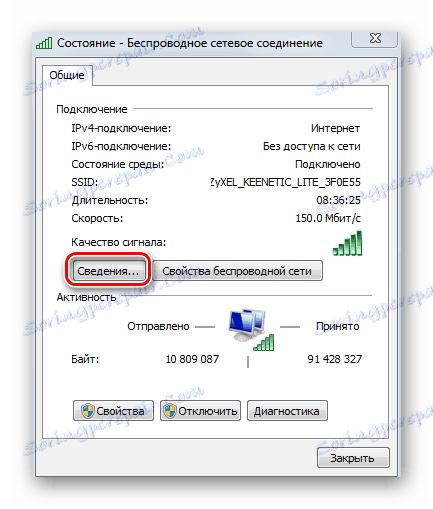

Poznámka: Táto metóda má významnú chybu: externé IP nie je vždy možné naučiť. Faktom je, že ak sa smerovač používa na pripojenie k internetu, potom bude pravdepodobne toto pole zobrazovať lokálnu IP (často začína s 192) namiesto externého.
Metóda 3: Príkazový riadok
Ďalšou intrasystemovou metódou, ale iba pomocou konzoly.
- Stlačte klávesovú kombináciu Win + R.
- Zobrazí sa okno "Spustiť" .
- Jazdíme tam "cmd" .
- "Command line" sa otvorí, kde musíte zadať "ipconfig" a stlačiť "Enter"
- Potom sa zobrazí veľa technických informácií. Musíme nájsť na ľavej strane riadok s nápisom "IPv4" . Možno vo vašom prípade budete musieť listovať zoznam, aby sa k nemu.
- Poznámka k predchádzajúcej metóde platí aj v tomto prípade: pri pripájaní na Internet cez smerovač Wi-Fi alebo ak je počítač súčasťou podsiete poskytovateľa (najčastejšie je to), konzola zobrazí miestnu IP adresu.
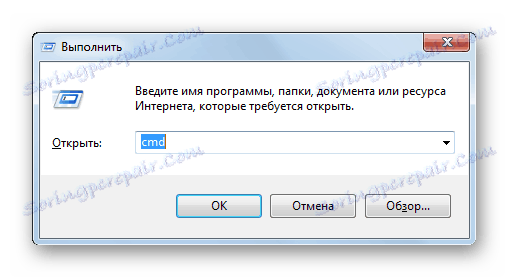
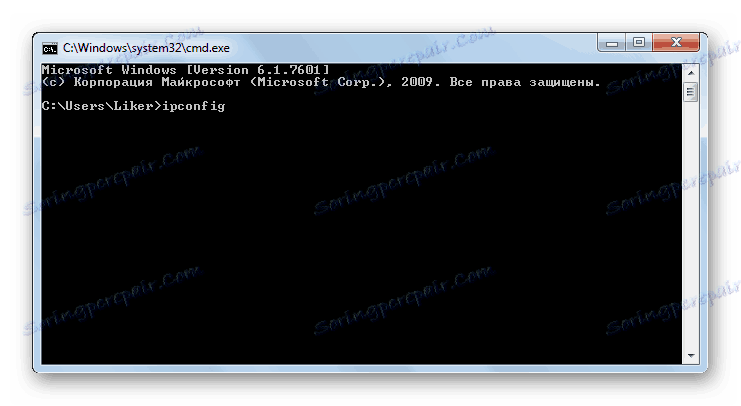
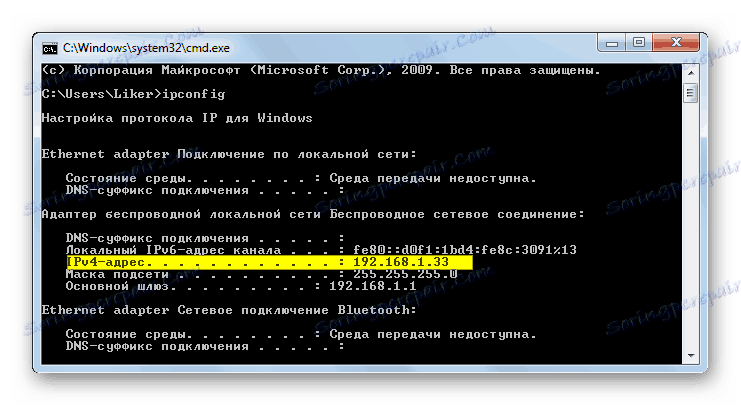
Existuje niekoľko spôsobov, ako ľahko zistiť svoju IP adresu. Samozrejme, najvhodnejším z nich je použitie on-line služieb. Umožňujú určiť skutočnú externú IP adresu pre identifikáciu inými zariadeniami na internete.